Introduction
La RAM est essentielle au bon fonctionnement de votre ordinateur. Elle sert de mémoire à court terme pour votre système, offrant un accès rapide aux données critiques. Pour les utilisateurs de Windows 11, gérer efficacement la RAM peut améliorer considérablement la vitesse et la fonctionnalité globale du système. Si vous rencontrez des performances lentes ou des plantages fréquents, apprendre à optimiser et à étendre votre RAM pourrait être la solution. Ce guide complet vous enseignera des étapes pratiques pour maximiser la capacité mémoire de votre ordinateur, assurant une expérience Windows 11 plus fluide et plus réactive.

Comprendre la RAM dans Windows 11
Avant de plonger dans les solutions, examinons ce qu’est la RAM et comment elle fonctionne dans Windows 11. La RAM, ou mémoire vive, stocke temporairement les données pour un accès rapide du CPU. Contrairement au stockage à long terme, la RAM se réinitialise lorsque l’ordinateur est éteint.
Windows 11 introduit des améliorations dans la gestion de la mémoire, allouant efficacement la RAM aux applications actives et soutenant le multitâche. Comprendre ces fonctionnalités de gestion de la mémoire est crucial pour prendre des décisions éclairées sur l’optimisation ou l’expansion de la RAM.
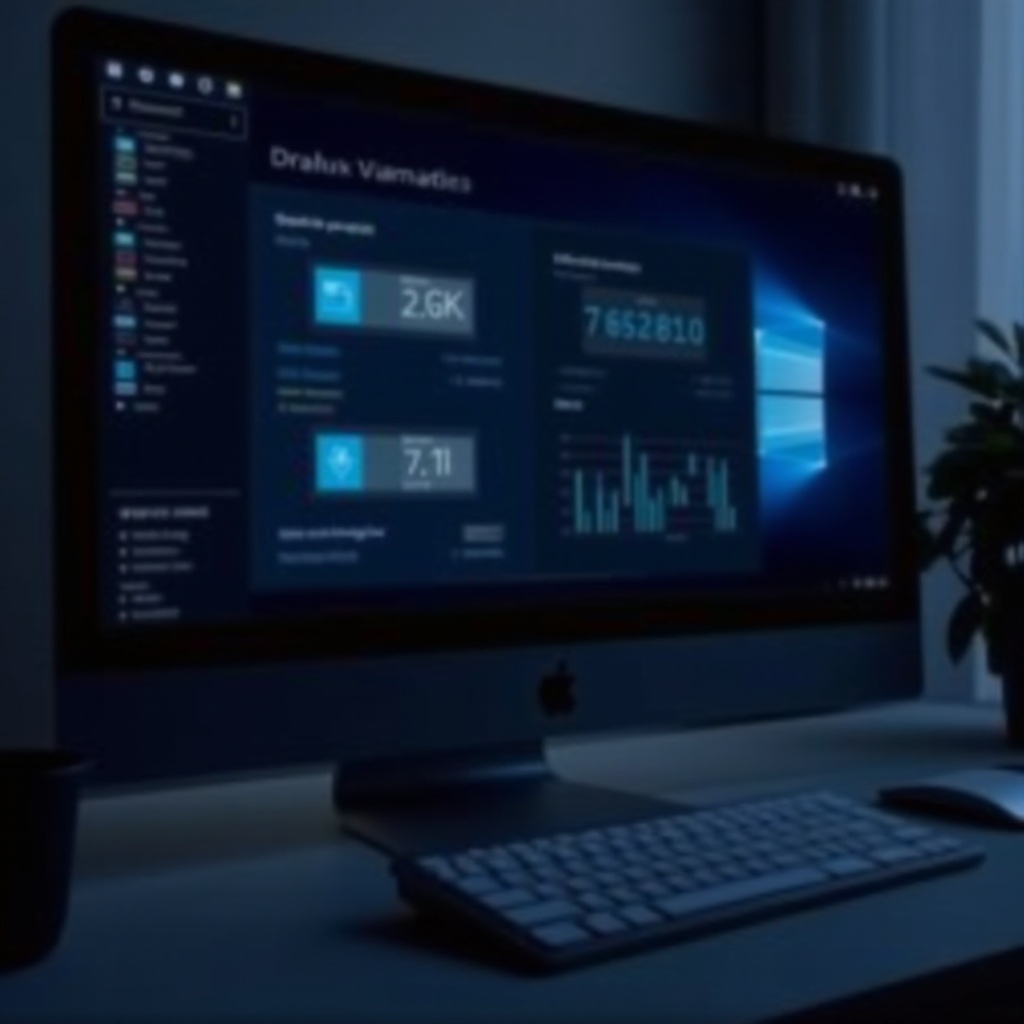
Évaluer votre situation actuelle de RAM
Pour commencer l’optimisation, évaluez votre configuration actuelle de RAM. Voici comment :
- Vérifiez les spécifications de votre RAM :
- Dans ‘Paramètres’, accédez à ‘Système’ et sélectionnez ‘À propos’ pour voir les spécifications du système et les détails de la RAM.
-
Utilisez le Gestionnaire des tâches (‘Ctrl + Maj + Échap’), sélectionnez ‘Performance’, puis choisissez ‘Mémoire’ pour revoir la RAM utilisée par rapport à celle disponible.
-
Signes indiquant que vous avez besoin de plus de RAM :
- Performance lente des applications : des délais indiquent une RAM insuffisante.
- Plantages fréquents : des blocages réguliers du système suggèrent des limites de RAM.
- Difficultés en multitâche : exécuter plusieurs programmes avec difficulté pointe vers une mémoire saturée.
Comprendre votre situation actuelle de RAM vous guide dans la décision entre optimisation et mise à niveau matérielle.
Optimiser l’utilisation existante de la RAM
Même avec une RAM limitée, une gestion appropriée peut améliorer considérablement les performances :
- Gérez les programmes de démarrage et les applications en arrière-plan :
-
Désactivez les programmes de démarrage inutilisés via le Gestionnaire des tâches en accédant à l’onglet ‘Démarrage’ et en désactivant les applications non essentielles.
-
Utilisez le Gestionnaire des tâches pour l’allocation des ressources :
-
Identifiez les applications consommatrices de ressources via le Gestionnaire des tâches, et fermez celles qui ne sont pas activement utilisées.
-
Tirez parti des outils intégrés pour l’optimisation de la RAM :
- Utilisez les outils Windows 11 comme Stockage Intelligent pour effacer les fichiers de cache, libérant des ressources mémoire.
Des stratégies efficaces de gestion de la RAM garantissent le fonctionnement efficace de votre système, pouvant potentiellement retarder une mise à niveau matérielle.
Étendre votre RAM physique
Si l’optimisation n’est pas suffisante, envisagez d’ajouter plus de RAM :
- Déterminez la compatibilité du système pour la mise à niveau de la RAM :
- Vérifiez les spécifications du système pour déterminer la capacité maximale de RAM et le type pris en charge (par exemple, DDR3, DDR4).
-
Consultez le manuel de votre PC ou visitez le site du fabricant pour des instructions détaillées.
-
Choisissez la bonne RAM pour votre PC :
-
Alignez la capacité (en Go) et la vitesse (en MHz) avec les exigences de votre système.
-
Guide d’installation de la RAM :
- Éteignez votre ordinateur et débranchez-le.
- Retirez le panneau latéral pour accéder à la carte mère.
- Libérez les modules RAM actuels en déverrouillant les clips.
- Insérez fermement la nouvelle RAM dans l’emplacement jusqu’à ce qu’elle s’enclenche.
- Réassemblez et démarrez votre PC pour vérifier la reconnaissance de la nouvelle RAM.
Ajouter de la RAM physique améliore considérablement le multitâche et la vitesse du système, offrant de meilleures performances.
Utiliser la mémoire virtuelle pour booster les performances
La mémoire virtuelle agit comme une extension de la RAM physique, utilisant une partie de votre disque dur :
- Comprendre la mémoire virtuelle et le fichier de pagination :
-
Windows utilise un fichier de pagination sur le disque dur pour simuler une RAM supplémentaire. Ajuster ses paramètres peut optimiser les performances.
-
Meilleures pratiques pour configurer la mémoire virtuelle dans Windows 11 :
- Ouvrez ‘Propriétés du système’, et sous ‘Performance’, cliquez sur ‘Paramètres’, puis ‘Avancé’.
- Sous ‘Mémoire virtuelle’, cliquez sur ‘Modifier’ et décochez ‘Gérer automatiquement la taille du fichier d’échange’.
- Réglez des tailles personnalisées, en s’assurant que la taille initiale est égale ou supérieure à votre RAM.
Une utilisation efficace de la mémoire virtuelle prévient les ralentissements du système, surtout lors de l’exécution d’applications exigeantes.

Conseils et ressources supplémentaires
Pour une performance accrue, envisagez ces ressources :
- Explorez des outils d’optimisation tiers :
-
Utilisez des applications comme RAMRush ou Wise Memory Optimizer pour automatiser la gestion de la mémoire, avec des interfaces conviviales pour la surveillance des ressources.
-
Les avantages de l’utilisation d’un SSD en parallèle des améliorations de la RAM :
- Un SSD offre un accès plus rapide aux données comparé à un HDD, complétant la RAM en réduisant les temps de chargement et en améliorant la fluidité générale du système.
L’intégration de ces améliorations prolonge la durée de vie de votre système, offrant une expérience utilisateur plus riche.
Conclusion
Optimiser ou étendre la RAM est essentiel pour libérer le potentiel de votre machine Windows 11. Grâce à des stratégies complètes incluant la gestion, des mises à niveau matérielles et des ajustements de mémoire virtuelle, vous pouvez obtenir des améliorations de performances significatives. Continuez de surveiller régulièrement l’utilisation de la RAM et explorez les options d’amélioration viables pour garantir un fonctionnement système efficace.
Questions Fréquemment Posées
Puis-je utiliser une clé USB comme mémoire RAM sur Windows 11 ?
Oui, activer ReadyBoost peut aider, mais cela ne peut pas remplacer les véritables mises à niveau de RAM.
Combien de RAM Windows 11 nécessite-t-il pour une performance optimale ?
Windows 11 fonctionne sans problème avec 8 Go, mais 16 Go ou plus sont recommandés pour les applications exigeantes.
Que faire si mon PC ne prend pas en charge plus de RAM physique ?
Concentrez-vous sur l’optimisation de l’utilisation actuelle de la RAM et explorez les paramètres de mémoire virtuelle pour améliorer les performances.
